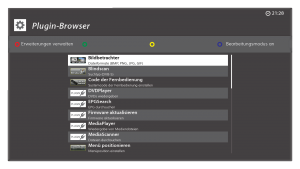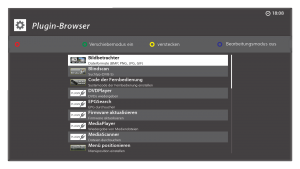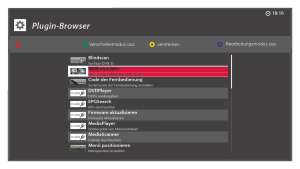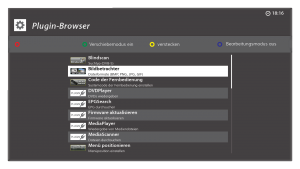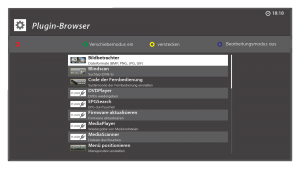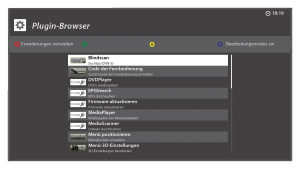Erweiterungen
| VTi Menüstruktur |
|---|
| Hauptmenü |
| Untertitel |
| Aufnahmen wiedergeben |
| Timer |
| Informationen |
| VTi |
| Erweiterungen |
| Einstellungen |
| Aufgaben |
| Standby/Neustart |
Die Erweiterungen bzw. den Plugin Browser erreicht man unter: Menü ⇒ Erweiterungen
oder blau ⇒ Erweiterungen
VTi Menüstruktur
|
Unter dem Menüpunkt Erweiterungen wird ein Großteil der installierten Plugins angezeigt. Ob ein Plugin in dieser Ansicht angezeigt wird, hängt davon ab wie das Plugin programmiert ist. Nicht alle installierten Plugins werden hier angezeigt. Der Punkt Erweiterungen ist auch über die Taste Menü im TV/Radio/Wiedergabe Modus zu erreichen. Durch drücken der roten Taste im Erweiterungsmenü gelangt man zum VTi Software Manager Hier ist eine Anleitung zum installieren von Plugins und Systemerweiterungen ⇒ Installieren von Erweiterungen |
Plugins sortieren und verstecken
|
Mit dem VTi-Image Vers. 8.2.1 vom 16.05.2015 wurden im Pluginbrowser die Feature´s "Plugins sortieren und verstecken" eingebunden.
|
Hinweis:
Diese Funktionalität ist unter Menü ⇒ VTi ⇒ Einstellungen - Benutzeroberfläche, Unterpunkt "Sortierreihenfolge für Plugins" aktivierbar.
Plugins sortieren
|
Durch das Betätigen der blauen Taste im Plugin Browser gelangt man in den Bearbeitungsmodus. |
Plugins verstecken
|
Mit dem gelben Button können im Bearbeitungsmodus Plugins ausgeblendet werden. |